硬盘安装WIN10系统详细图文教程
安装win10系统不用光盘,不用U盘也能做到,详细步骤请操作如下:
一、安装前准备准备工作:
1、备份好C盘、桌面、我的文档的资料
2、在http://www.tudoupe.com/win10/下载win10系统,
4、把下载下来的win10系统ISO文件解压到D根目录,并将nt6安装器也放在D盘根目录。
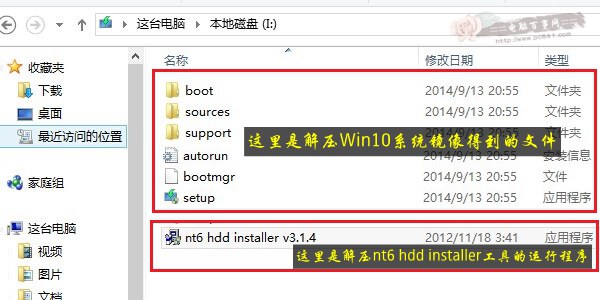 二、Win10系统安装步骤
二、Win10系统安装步骤
1、做完准备工作后,打开D盘根目录下的NT6安装器如下图:


出现如下图时,选择重启

重启后进入NT6 hdd installer mode 2 如下图:
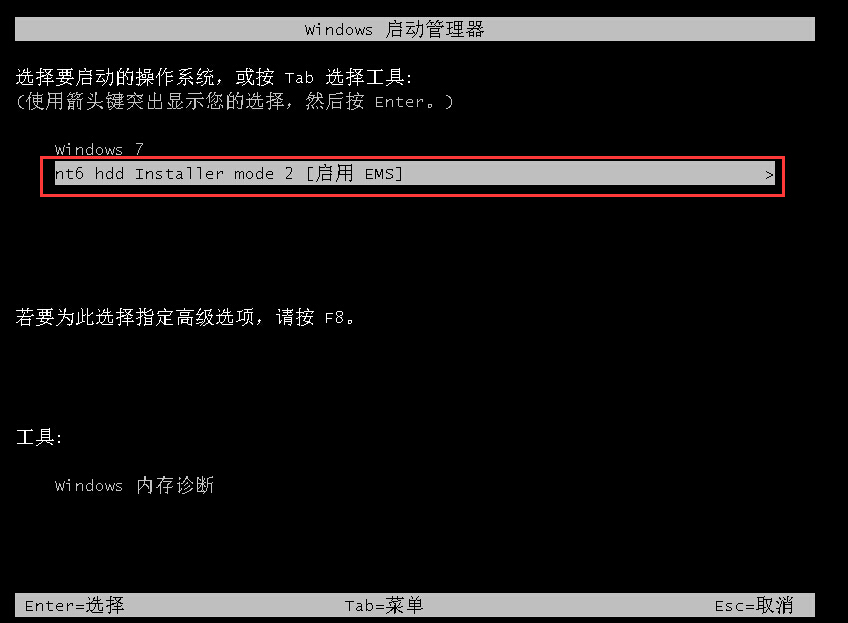
进入后如下图:
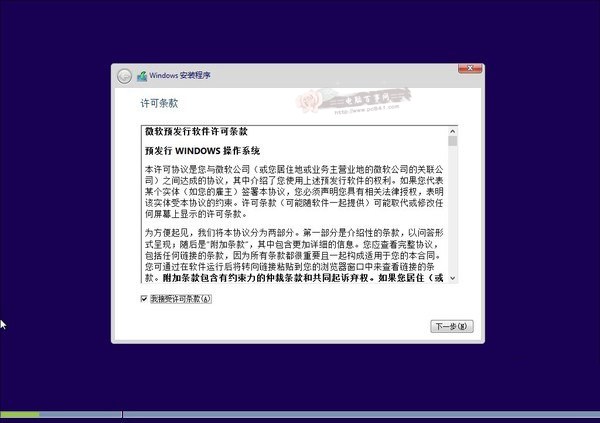
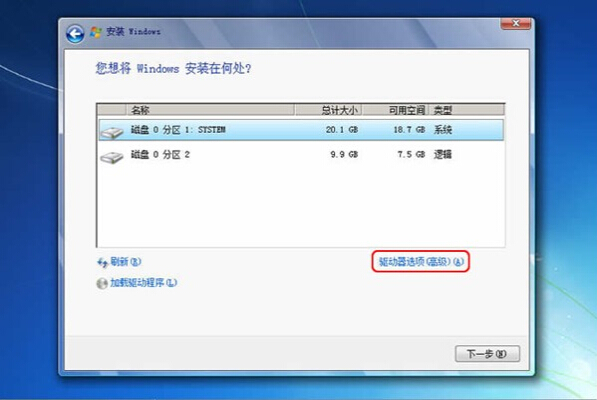
所以选择“分区1”,再点击“格式化”。
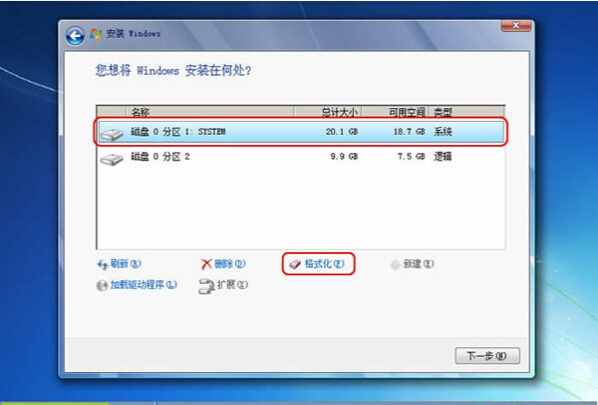
系统弹出警告窗口,点击“确定”。格式化完成后,点击“下一步”。
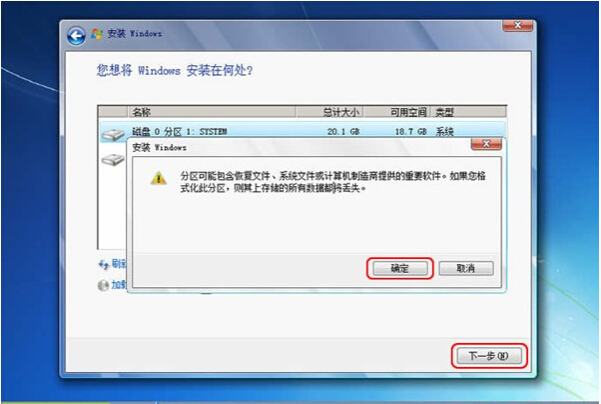
再之后,自动安装,电脑重启几次后,会进入Win10初次安装设置,主要是需要创建用户名、密码以及基本设置等,按提示完成,最后进入Win10界面了
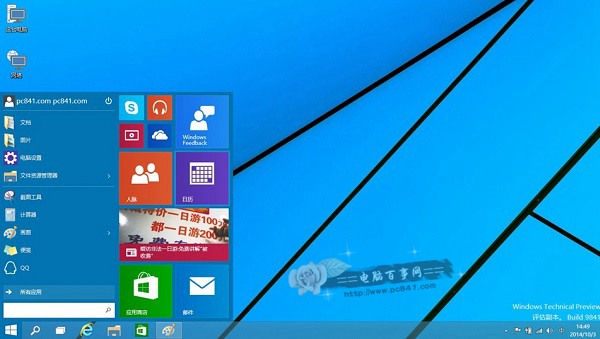 以上硬盘安装WIN10系统详细图文教程内容出自土豆PE,感谢浏览~!
以上硬盘安装WIN10系统详细图文教程内容出自土豆PE,感谢浏览~!
